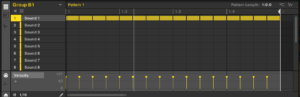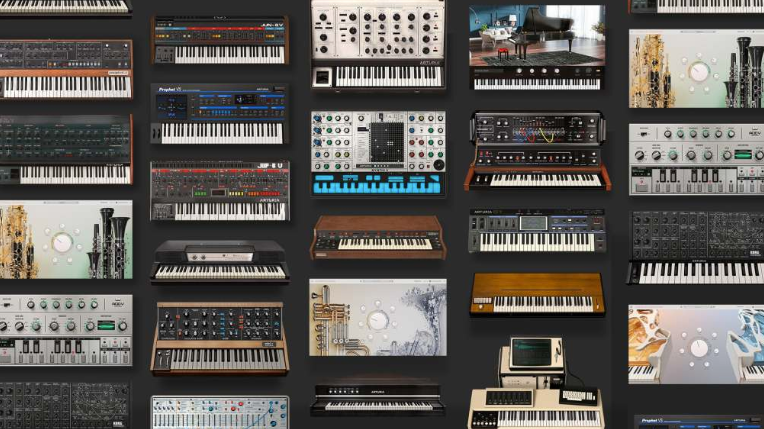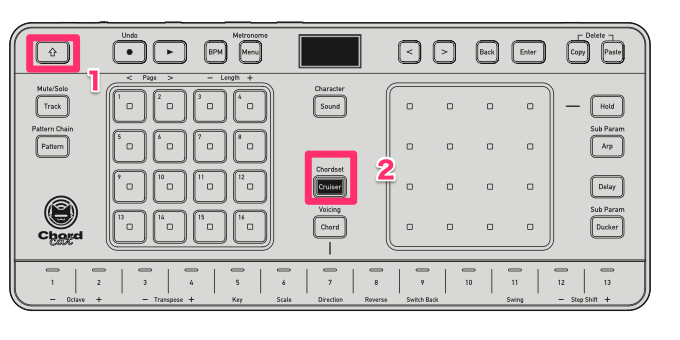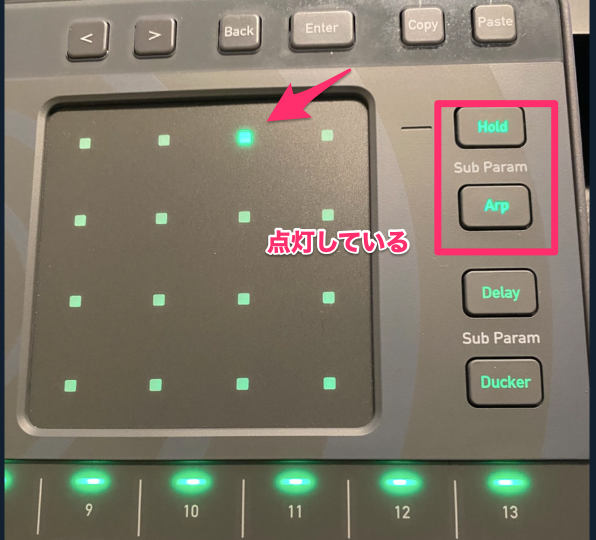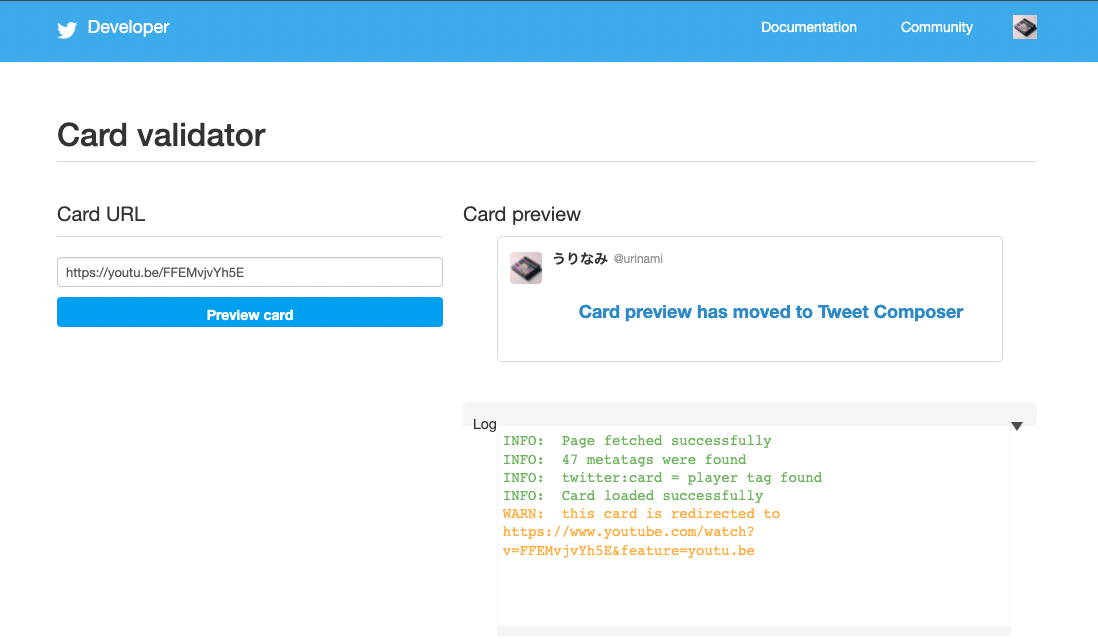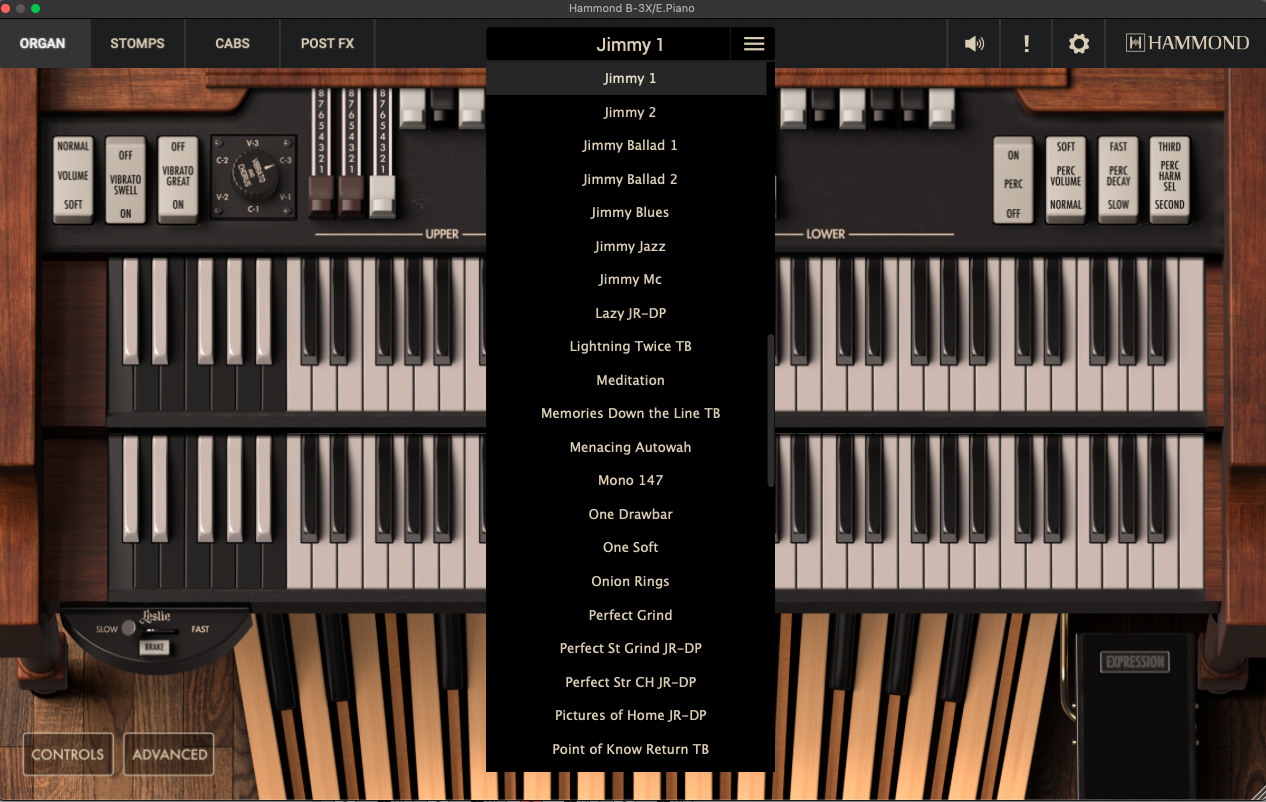C922nは画面共有して手元見せるのに最高
WebカメラのC922は手元を写すのに非常に便利で満足行くものでした。
自分がやることに関してはぴったりだった。
携帯つなぐのもいいけど、いちいちつなぐのは面倒なんや…
同じような使用目的の方には便利だと思うのでレビューします。録画じゃなくて、スカイプなんかで手元を見せるのに高画質にしたい場合にはおすすめです。
追記:2019/06/13
携帯でさっと見る動画を作るくらいなら、これで充分という方もいらっしゃると思います。後ろに映像を付けておきました。それとMOVファイルがTwitterやYoutubeにそのままだとうまくアップロードできなかったのでそのやり方も。
追記:2020/04/09
リモートで仕事する方が多くなったせいなのか、よく検索されてます。
紙資料を写しながら説明したいときなんか、便利です。多くのWebカメラや携帯だとオートフォーカスが掛かってしまうので文字がボケますが、これだとオートフォーカスが切れるので重宝してます。

こっちのスタンドだと、完全に俯瞰で撮影できて、C922nもスマホ用のクランプを外せばそのまま使用できます。
勉強会用に使っていたのですが、仕事でも大活躍してます。写真送って見てもらいながら説明するより圧倒的に早いですからね…
追記:2020/04/10
2020/04/10
ちょっと関連するかもしれないので、リンクを張っておきます。PinPで、自分の方で動画を再生して聞いてもらいたかったりする場合なんかにも役に立つかもしれません。別にSkypeだろうがZoomだろうが、画面共有機能が使えたら問題ないです。複雑なセットアップは必要ないですし。
ネットに上がっている動画なんかならリンクをはればいいかもしれないけれど、動画を再生しながら説明したい場合もありますよね。レッスンなどされる方には役に立つかも。
なんでWebカメラが必要になったのか
PUSH勉強会をやるときに、今までは、iPhoneのアプリを使って接続していました。

結局、口頭で言っても伝わらない。
そして画面遷移があること考えると、自分の手元を写すだけではなくて、勉強会に参加してくださる方も手元を写してもらう必要がある。
特にPUSHなんか操作によっては全然思ってもない画面になるわけですから、そういうときにはどうやればいいかこちらも説明する必要がありますしね。
PUSH勉強会の目的が、無理なく音楽できる人を増やすということなんですね。
だから、参加してくださる人のコストを少なくできるようにしたい。
高額なもので便利なものであっても習得コストが掛かったり、そのために可処分時間が減っては意味がない。
私がカメラに求めるものはこの2点
- PUSHや機材の手元を写すの充分な画質がある
- 操作が簡単
Ableton Liveの画面も写す必要があるので、Webカメラとして使うわけではないということですね。PUSHとAbleton Liveの画面が同時に写っている必要があるので、Skypeの画面共有機能をつかって両方写しています。擬似的なPinPですね。
手軽という意味は、携帯がつかえたら一番いいですよね。
なので、iPhoneをWebカメラ化するものを使ってきました。
でも、最近、このiPhoneをWebカメラ化するソフトがめちゃくちゃ落ちる。そして遅延したりするようになってしまいました…
Winだと多少はマシなんですけど、音楽のメインマシンはMacBookProなんですよね・・・
Macの場合はWinで出来たことが出来ない。アプリを使うとUSB接続できたんですが、Macの場合は出来なかった。
どうしたものかなと考えていたんですが、Macの場合QuickTimeをつかうとムービー収録というので、iPhoneをカメラとして録画に使える。
画面も綺麗です。ただ、iPhoneの画面そのものを写すので、カメラの録画とかそういうボタンは写ってしまいます。でも、物を増やさなくて済むし、画質は充分です。
これで決まりだろと思っていたんですが、そうはならなかった…
私のPC固有の問題だと思うんですが、携帯認識しなかったりすることもあるんですよね。
今も結構時間、ギリギリで勉強会やっているので、iPhoneを認識するまで再起動なんてハゲそうです…
もうどうしたらええんやと思っていたんですが、仕事で使ってたWebカメラをMacにつなげたら、あれ、QuickTimeでカメラとして認識できるやんと。
仕事はWinなので、気が付きませんでした…
で、残念なことに画質は良くなかった。
いまのWebカメラならかなり良くなるんだろうと思っていたところ、パッドフレンドのMEGuさんにいただきました。
いつもありがとうございます…
同梱物

こんな箱でした。

三脚が同梱されているのは、普通にWebカメラとして使うのに便利ですね。
Xsplitというソフトの3ヶ月の使用権がついているので、それこそゲーム配信したりする人向けなんだと思います。

小さいです。USBケーブルと見比べてみるとわかりやすいですね。
C922nの最高な点 オートフォーカスが切れる
私の場合は、別にYoutuberの方のように顔を写すわけではないので、オートフォーカスっていらないんですよ。あったらむしろ困ります。
操作するときに、そこでオートフォーカスされてしまうと手元がボケて見えなくなってしまいますからね…
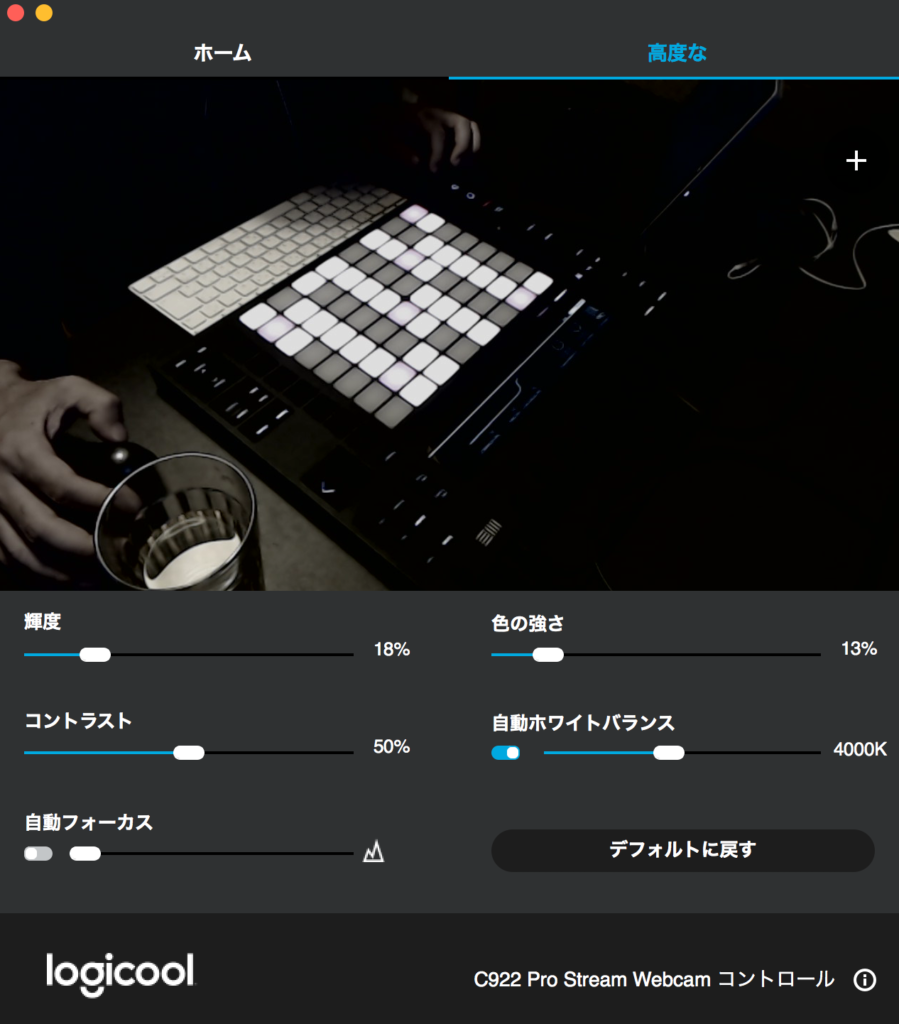
サイトからダウンロードできるソフトでオートフォーカスを切ることも出来ます。
追記:2019/06/30
MEGuさんにコメント頂いたので、ダウンロードのリンクを貼りました。
あと、デフォルトだと、ちょっとパッドの色が眩しい。
普通の使用だとなんら問題ないと思いますが、私の場合だと大事なのは操作している画面が見えることですからね。これはありがたい。
勉強会に出席してくださる方で、ちょっと赤とか緑見えにくいだけどとおっしゃる方もいらっしゃって、これなら見やすい色に設定できるかなと思っています。
言いにくいこと言わせてしまって申し訳なかったです…
他のスタンドが使える
俯瞰撮影できるスタンドは録画するというときには便利なんですけど、場所を取ります。
前は、これで上から撮っていたんですが、もうセッティングする時間もきつくなってきた。
いつも置きっぱなしにして使えるほうが自分にとってはありがたいわけです。
PUSH固定で使えればいいんですけど、さすがにそのためにPUSHをもう一台購入するのはあれですしね…
で、これミニ三脚が使えるということは、持っているManfrottoの三脚で支えるってことですよね。3/8ネジヘッドというものなんですかね?
試してみました。

バッチリです。使えます。
画質は?
手元でどのボタンやノブを使っているかわかってもらうのが私の一番の目的なわけです。Ableton Liveの画面とPCの画面が確認できさえすればいい。
ですからめちゃくちゃキレイなものを求めている人とは要求する基準が違うと思います。
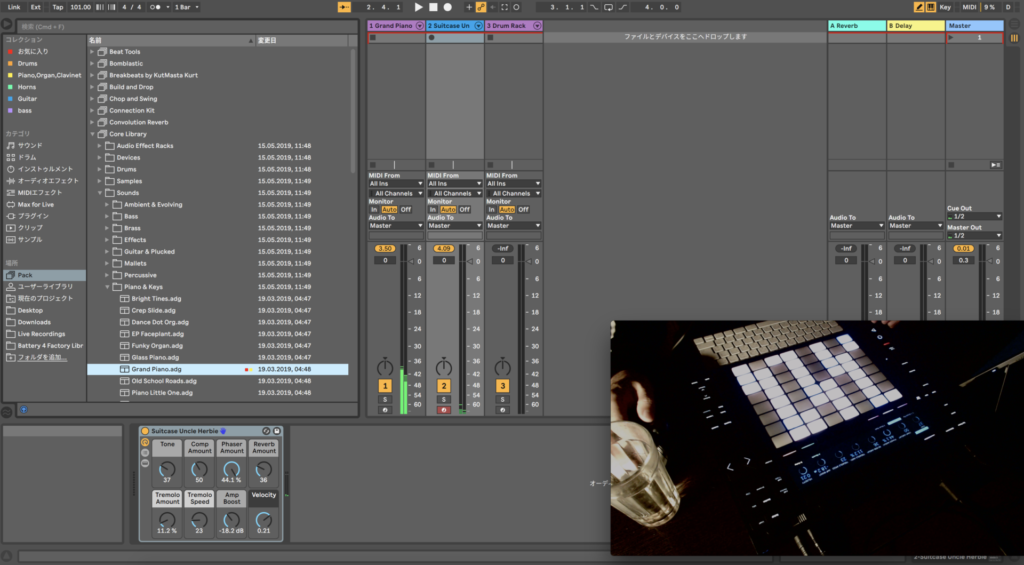
画面をフルにしないわけですから、普通とは使う目的が違う。こういう目的ならバッチリですね。
操作の動画はiPhone6で撮っているんですが、そっちのほうが画質は良いです。
でも、今、必要なのは、勉強会をするためのコストを下げること。
それと、勉強会に参加していただく人がよりわかりやすいようにすること。
習得コストをさげることですね。
DAWの画面とカメラの画面を同時に写す方法
Macの場合です。
Quicktimeを立ち上げます。そして、「新規ムービー収録」を選択します。
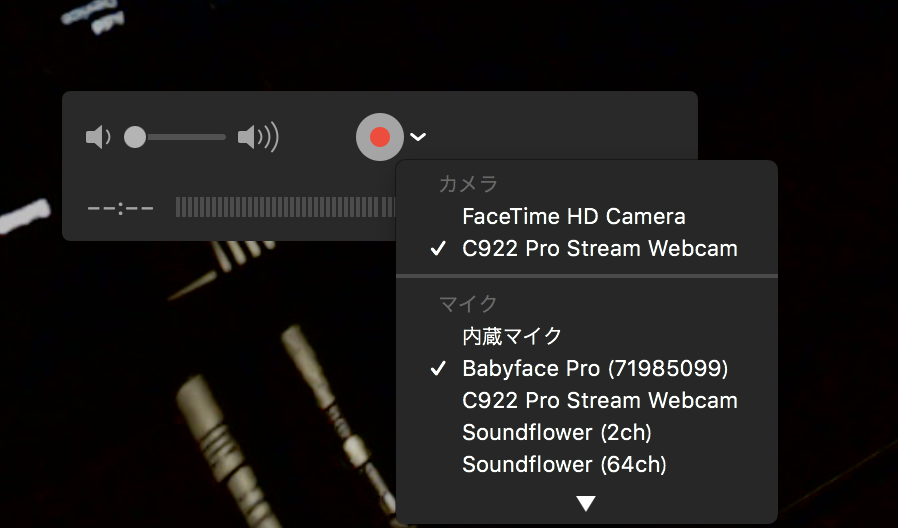
実際には録画しないのですが、この画面をSkypeの画面共有機能をつかって両方共の画面を写すということですね。
C922を選択します。
で、Ableton Liveの画面をリサイズ可能にして、Quicktimeの画面もリサイズ可能にします。これで上記のようなDAWの画面と、カメラが映るピクチャ・イン・ピクチャをローコストでできるようになります。
動画を録るのが簡単
当たり前ですけど、これで録画すればいいだけですから、アホみたいに簡単ですね。
BabyFaceProだとループバック機能があるので、解説動画みたいなのもQuickTimeだけで撮れます。

Webカメラとして優秀
普通にステレオマイクも付いてますし、Webカメラとしての通常の利用には最高クラスだと思います。
こちらの記事をご覧になっていただくと、私の偏った記事よりずっと役に立つのがわかるかと…

考えたこと
いままで、勉強会終わってから、やった内容を整理して、記事を作って、動画を作ってとそれなりに時間がかかってたんですね。
iPhoneのほうが画質は良いので、PUSHの画面だけ録画する場合は、今まで通りやろうと思います。
でも、勉強会に参加した方が、あの動画ほしいとおっしゃったときにiPhoneつなぐ手間がなく撮れる。
スカイプだとファイル転送ができるんで、録画したらすぐ送れます。
色んな方から、質問がない日はないんですよね。
これなら簡単に出来ますし、文字でのやり取りより早く問題解決できるかもしれない。
それならすぐ動画を撮ったほうがいい。もはやサポートセンターみたいですね…
AbletonもNIも自分を雇えばええよ…
多少動画の質が落ちたとしても、すぐ見られる方がいいですよね。
勉強会の補足の動画、それぞれの人に向けて作ろうと思ってるんですね。
誰にでも向けた動画はみんなが作るだろうから、もうその人用の動画を直接送ったほうがいいかなと。
記事にしてもそうなんですけど、勉強会に参加される方の理解度はそれぞれ違うわけです。
勉強会では個別対応という形でやってます。本当に使えるようになるために、その人に向けての記事を書いてるわけです。だったら同じく、その人に向けた動画も作ったほうがいいなと。
このあたりは、いろいろ考えているんですけどね。
Youtube、今、動画置場になっているので、資料用のアカウントと、勉強会に参加されない方がご覧になっても使えるように、もうちょっと広い層を対象にしたものと別のものにした方が利便性は高いかなと。
記事の解説と、Youtubeの解説と、小ネタの解説と全部文言変えてるわけです。これ、理由があって、必要な情報にアクセスするのが難しいからです。特に初心者だと、検索する言葉もわからないわけですから。
同じ動画であっても、勉強会の復習記事では文言が同じということはないです。
我ながら頭がおかしいですね…
質問や勉強会の内容で、それぞれの人が必要とする情報、言葉、理解度など考えたら3つ作らないと全部にリーチできないんですよね。
そりゃ手間掛かるわ…
画質やテロップに凝るのも一つの方法。
私がやる意味があるとしたら、徹底して個人に向き合うことなんだろうと思ってます。
だから、問題はやっぱりコストなんですよねー。
記事書いたりする時間を作るためにどれだけ時短できるか。
勉強会は無理なく生活で音楽をできるようにするということですから。

生活実験という側面が大きいんですよね。毎日時間と戦っています。とにかく時間が足りない。
Maschineの記事もどれがネット上で足りないかは全部リストにしてあるので、Maschine買って一日150分あれば、1ヶ月で情報は全部書けるんですよね。
私の記事に誤字が多いのを、ご覧になってる方はご存知だと思います。タイプしてないし、校正もしてないです。
全然自慢にならないですね…
なんとかまだブログを続けられているのと、勉強会を続けられているのは、音声入力でやってるからです。
平均して一記事30分位。校正はその日はしない。
ほぼ追記するのでそのときに直す。
さすがに仕事減らしたら生活出来ないですからね…
今、本当はこんなことしてる余裕はないんだけど、生活のためだけに日々を塗りつぶしてはいけない。ずっとそうやって生きてきたので。
難しいもんですね…
みんながPUSH100台買ってくれたら余裕やけどな。フフフ…
まあ、冗談はともかく、PCの画面を写すのと手元を写すのが簡単にできる。
OSデフォルトのQuickTimeで簡単に録画できる。
今の自分にとって最高の時短になるものでした。
同じようなことをされたい人、Webカメラとしての使用ではないですけど、役に立ちますよ!
省スペースなので、デスクに置いたまま使えるのはいいです。
スマホ使うならこれが必要です。
ループバック機能が使えるので、スカイプでつなげて音声もDAWの音も流せます。
マイク繋いだ音声も流せるので、配信する人にはいいと思います。SoundFlowerなんかだるくて設定してられないという方、いらっしゃると思うんですよね…
ヒップホップの人に向いてると思います。
ループバック機能使えば、Youtubeからサンプリングしたりするのにも使えますから。ゲイン稼げるんでアナログからサンプリングするときもいいです。
あと、製品のライフサイクルが長いので結局コストは押さえられるかなと。
追記:2019/06/13
C922nで撮った動画をTwitterやYoutubeに上げられたら、それこそもっと手間を減らせるんじゃないかと思ってやったんですが、思った以上に調べるのに時間がかかりました。
MP4に変換するソフトって明らかに怪しいのがたくさんありますもんね。恐ろしかったです…
やってみました。大画面だと画質はiPhoneに劣るかもしれないですが、ちょっと見てもらうには充分な画質だと思います。携帯を常に手元においておく必要があるかたもいらっしゃるでしょうし。
しかし、Webカメラでさっと撮れて共有できるなら便利と思ったがQuickTimeでとったMOVをアップするのは意外に面倒でした。
— うりなみ (@urinami) June 12, 2019
Youtubeにもうまくあげられず、Twitterでもあげられなかった。安価にできる方法だと思うので書いておきます…
iTunesのホームビデオにQuicktimeで撮ったMOVをドラッグ・アンド・ドロップして選択する。
— うりなみ (@urinami) June 12, 2019
選択して「ファイル」→「変換」→「iPod/iPhoneバージョンを作成」するとm4Vファイルが作られます。 pic.twitter.com/czMA6XTqAW
「Finderで表示」すれば、m4Vファイルが出てくるので、Twitterの場合はドラッグ・アンド・ドロップすればアップロードできました。
— うりなみ (@urinami) June 12, 2019
Youtubeでも出来た。画面を録画はいままで、そんなことせずともYoutubeにアップできたが、Webカメラだと何かが違うのかわからないです。
いくつかソフトを使ったがうまくいかない。ソフトを買おうと思ったが、何やら怪しげなものばかりで途方にくれていました。とりあえずソフトなしでも自分の環境では出来たのでツイートしておきます。
— うりなみ (@urinami) June 12, 2019